Dans cet article, nous allons vous guider étape par étape dans l’installation du Widget ICO qui va vous permettre de voir le Water Index et la température de votre piscine ou spa ouvrir l’application.
Le widget est disponible sur iOS ainsi que sur Android. Les paramètres d’installation varient selon la version du système d’exploitation de votre smartphone. Il est également possible d’ajouter plusieurs widgets pour suivre plusieurs piscines ou spas.
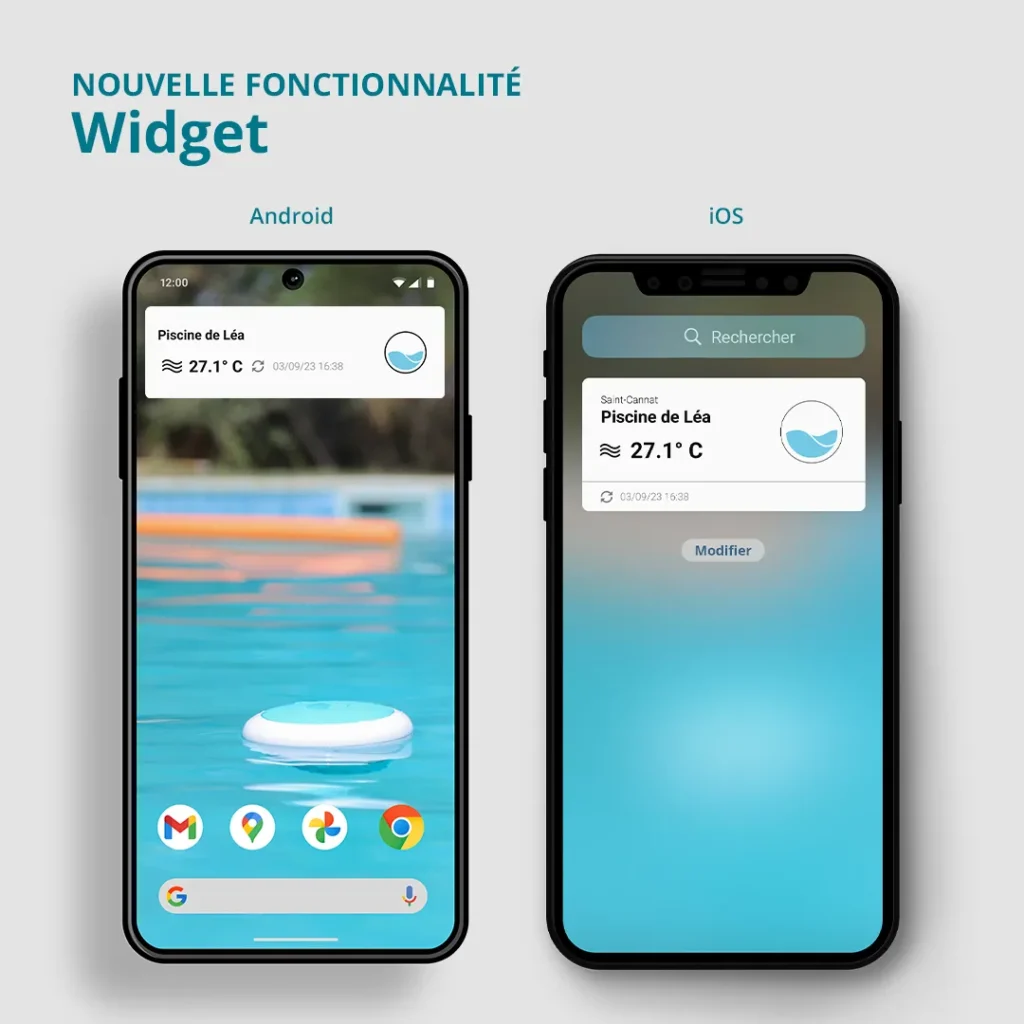
Le widget est compatible à partir de la version 5.0.
L’installation se réalise en 4 étapes, les voici :
1) Maintenez votre doigt appuyé sur l’icône de l’application « ICO ».
2) Saisissez le nom « ICO » dans la barre de recherche, Sélectionner et ensuite appuyer sur le bouton « Ajouter ».
3) Sélectionner la piscine ou le spa souhaité.
4) Retourner sur votre écran d’accueil et le widget est visible.
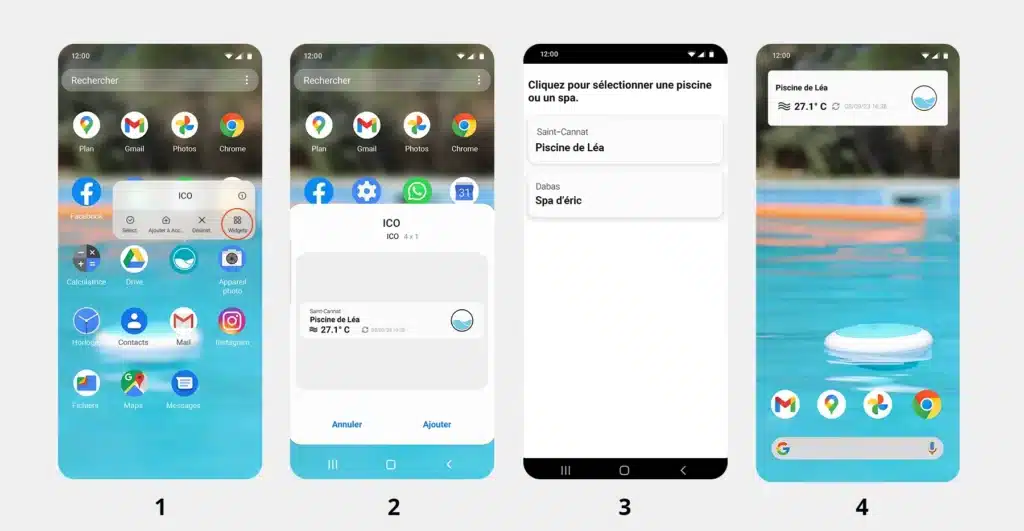
Tout d’abord, pour l’installation du widget sur votre iPhone, la version OS minimale est 14.
Pour la version iOS, l’installation se réalise en 7 étapes, les voici :
1) Appuyer sur + pour afficher la barre de recherche des widgets.
2) Saisir « ICO » dans la barre de recherche.
3) Cliquer sur « Ajouter le Widget ».
4) Cliquer sur « Sélectionner une piscine ou un spa ».
5) Appuyer sur « Piscine » ou « Spa », puis appuyer sur « Choisir ».
6) Sélectionner la piscine ou le spa souhaité.
7) Votre Widget est ainsi visible sur votre écran d’accueil.
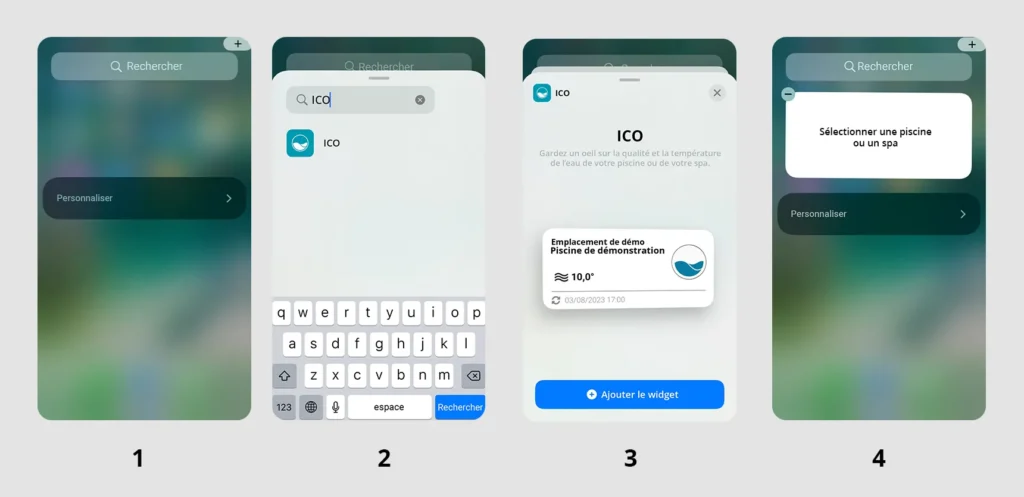
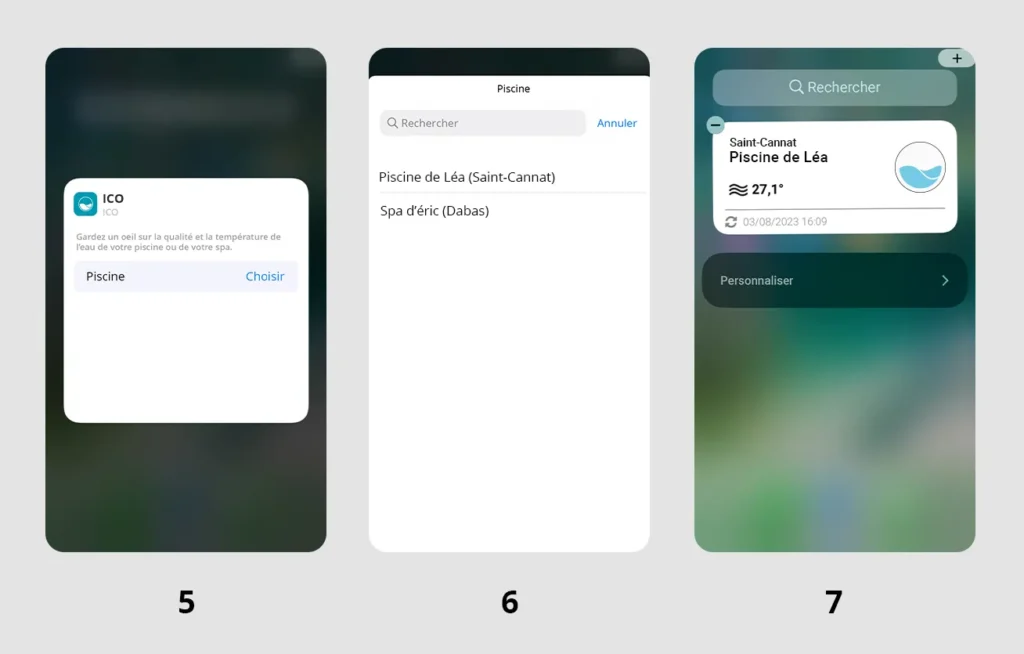
Le water index est une technologie unique brevetée qui vous permet de connaître la qualité de l’eau de votre piscine ou de votre spa. Grâce à un code couleur très simple, vérifiez en un coup d’œil la santé de votre bassin sur votre smartphone. Il est important de savoir lire et comprendre le tableau de bord de votre ICO pour garder un œil sur votre bassin.
| Cookie | Durée | Description |
|---|---|---|
| cookielawinfo-checkbox-analytics | 11 months | This cookie is set by GDPR Cookie Consent plugin. The cookie is used to store the user consent for the cookies in the category "Analytics". |
| cookielawinfo-checkbox-functional | 11 months | The cookie is set by GDPR cookie consent to record the user consent for the cookies in the category "Functional". |
| cookielawinfo-checkbox-necessary | 11 months | This cookie is set by GDPR Cookie Consent plugin. The cookies is used to store the user consent for the cookies in the category "Necessary". |
| cookielawinfo-checkbox-others | 11 months | This cookie is set by GDPR Cookie Consent plugin. The cookie is used to store the user consent for the cookies in the category "Other. |
| cookielawinfo-checkbox-performance | 11 months | This cookie is set by GDPR Cookie Consent plugin. The cookie is used to store the user consent for the cookies in the category "Performance". |
| viewed_cookie_policy | 11 months | The cookie is set by the GDPR Cookie Consent plugin and is used to store whether or not user has consented to the use of cookies. It does not store any personal data. |